Как восстановить доступ к жесткому диску, исправить ошибку невозможности открыть жесткий диск

В этой статье мы расскажем, как восстановить доступ к жёсткому диску в случае его сбоя. Давайте пойдём дальше!
Игры, в которые вы играете в Steam, должны быть совместимы с вашей компьютерной системой. Если указанная игра не оптимизирована для вашего ПК, а именно для процессора, видеокарты, аудио- и видеодрайверов, а также для подключения к Интернету, вы можете столкнуться с различными ошибками. Игровая производительность будет недостаточной с несовместимым игровым программным обеспечением. Кроме того, знание того, как запускать игры Steam в оконном и полноэкранном режимах, поможет вам при необходимости переключаться между ними. В этом руководстве вы узнаете, как открывать игры Steam в оконном режиме, чтобы избежать зависания игры и сбоев игры на вашем ноутбуке с Windows 10.

СОДЕРЖАНИЕ
Во время игры проблемы с низкой производительностью в вашей системе могут быть исправлены, если вы открываете игры Steam в оконном режиме. Игры Steam совместимы с обоими режимами: полноэкранным и оконным. Запускать игры Steam в полноэкранном режиме довольно просто, но запускать игры Steam в оконном режиме довольно сложно. Параметры запуска Steam помогут вам столкнуться с множеством внутренних проблем с игровым сервером. Таким образом, это также решит проблемы, связанные с производительностью. Итак, приступим!
Прежде всего, проверьте внутриигровые настройки, чтобы убедиться, есть ли возможность играть в игру в оконном режиме или нет. Вы найдете его в настройках видео игры. В этом случае изменять параметры запуска не нужно. Вот как открыть игры Steam в оконном режиме через настройки дисплея игры:
1. Запустите игру в Steam и перейдите в настройки видео .
2. По умолчанию для параметра Display Mode будет установлен полноэкранный режим, как показано.
3. В раскрывающемся меню выберите параметр Оконный режим .
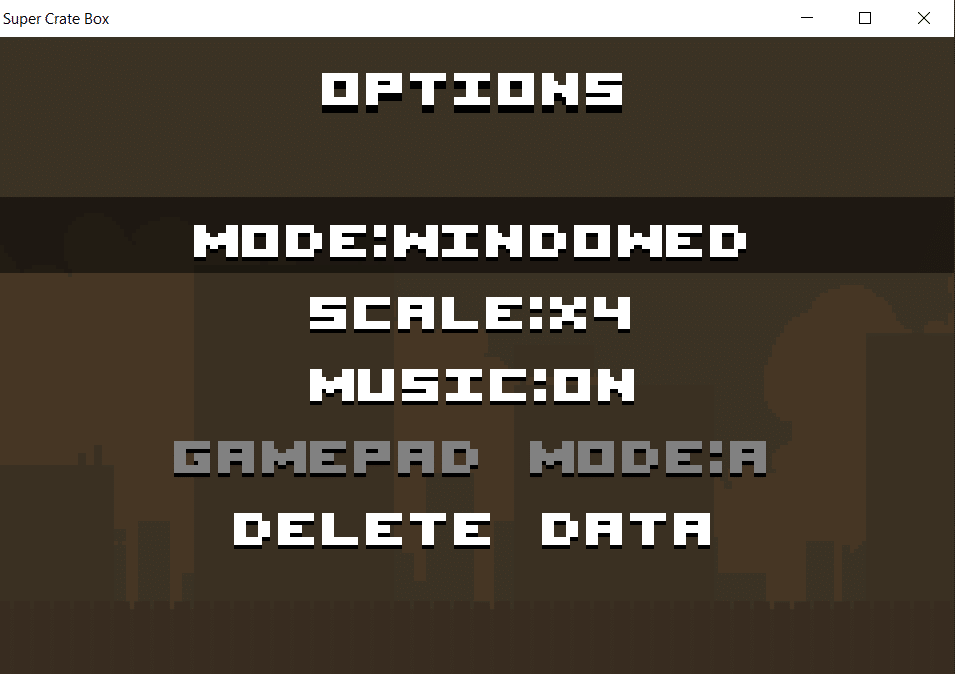
4. Наконец, нажмите « Сохранить», чтобы применить эти изменения.
Выйдите из Steam, а затем снова запустите игру, чтобы играть в оконном режиме.
Если вам не удалось запустить игру в оконном режиме из внутриигровых настроек, выполните следующее простое исправление:
1. Запустите игру, которую вы хотели открыть, в оконном режиме.
2. Теперь нажмите одновременно клавиши Alt + Enter .
Экран переключится, и игра Steam запустится в оконном режиме.
Читайте также: Как просматривать скрытые игры в Steam
Если вы хотите играть в игру в оконном режиме, вам каждый раз нужно менять настройки запуска Steam. Вот как постоянно запускать игры Steam в оконном режиме:
1. Запустите Steam и нажмите БИБЛИОТЕКА, как показано на рисунке.
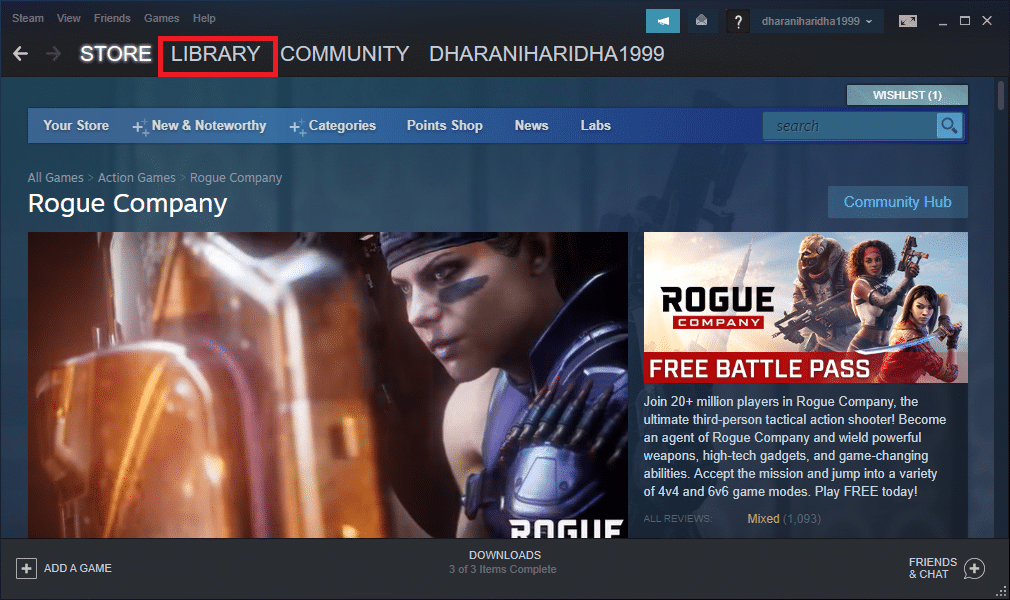
2. Щелкните игру правой кнопкой мыши и выберите « Свойства» , как показано.
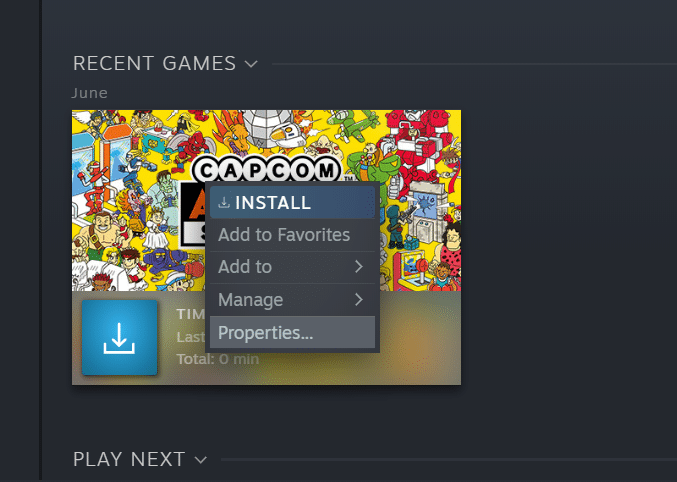
3. На вкладке ОБЩИЕ щелкните УСТАНОВИТЬ ОПЦИИ ЗАПУСКА… как показано.
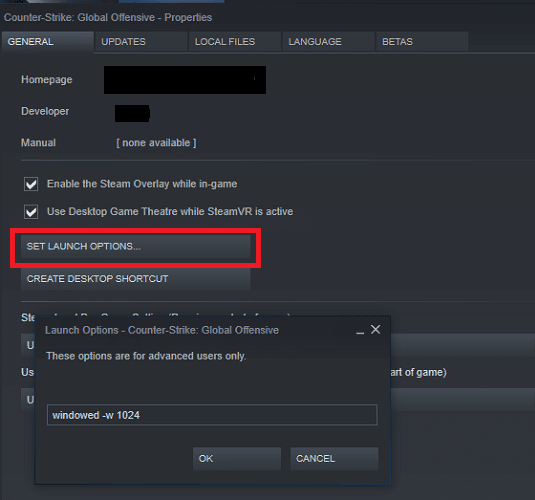
4. Появится новое окно с предупреждением для опытного пользователя. Здесь введите –windowed .
5. Теперь сохраните эти изменения, нажав OK, а затем Exit.
6. Затем перезапустите игру и убедитесь, что она работает в оконном режиме.
7. В противном случае снова перейдите к УСТАНОВИТЬ ОПЦИИ ЗАПУСКА … и введите –windowed -w 1024 . Затем нажмите ОК и выйдите.
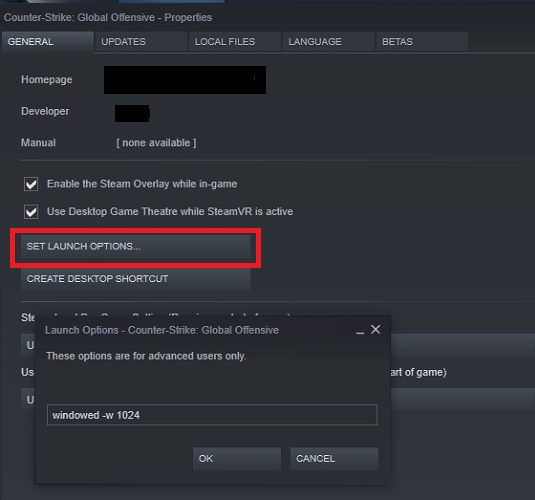
Читайте также: Как проверить целостность игровых файлов в Steam
Если изменить параметры запуска игры в окне «Свойства», игра будет запущена в оконном режиме. Таким образом, вам не нужно будет повторно изменять внутриигровые настройки, чтобы изменить режим просмотра. Вот как открыть игры Steam в оконном режиме с помощью свойств игры:
1. Щелкните правой кнопкой мыши ярлык игры . Он должен быть виден на рабочем столе .
2. Теперь нажмите « Свойства».
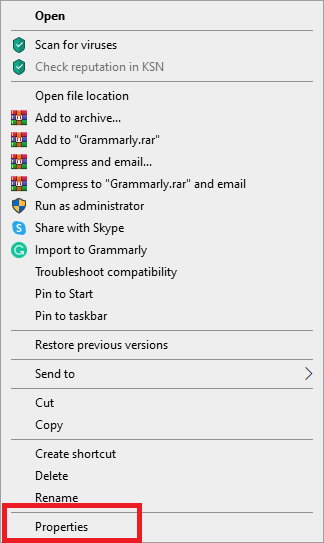
3. Здесь перейдите на вкладку « Ярлык ».
4. Исходное расположение каталога с игрой сохраняется вместе с другими параметрами в поле Target . Добавьте –windowed в конце этого места сразу после кавычки.
Примечание: не удаляйте и не удаляйте местоположение, которое уже присутствует в этом поле.
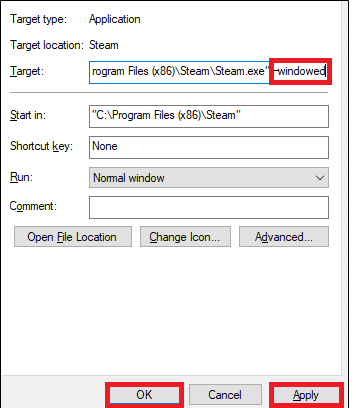
5. Теперь нажмите « Применить»> «ОК», чтобы сохранить изменения.
Перезапустите игру с ярлыка на рабочем столе, так как здесь и далее она будет запущена в оконном режиме.
Рекомендуемые:
Мы надеемся, что это руководство было полезным, и вы смогли научиться играть в Steam в оконном режиме. Сообщите нам, какой метод работает для вас лучше всего. Кроме того, если у вас есть какие-либо вопросы или предложения по этой статье, не стесняйтесь оставлять их в разделе комментариев.
В этой статье мы расскажем, как восстановить доступ к жёсткому диску в случае его сбоя. Давайте пойдём дальше!
На первый взгляд AirPods выглядят как любые другие беспроводные наушники. Но всё изменилось, когда были обнаружены несколько малоизвестных особенностей.
Apple представила iOS 26 — крупное обновление с совершенно новым дизайном «матовое стекло», более интеллектуальным интерфейсом и улучшениями в знакомых приложениях.
Студентам нужен определённый тип ноутбука для учёбы. Он должен быть не только достаточно мощным для успешной работы на выбранной специальности, но и достаточно компактным и лёгким, чтобы его можно было носить с собой весь день.
Добавить принтер в Windows 10 просто, хотя процесс для проводных устройств будет отличаться от процесса для беспроводных устройств.
Как вы знаете, оперативная память (ОЗУ) — очень важный компонент компьютера, выполняющий функцию памяти для обработки данных и определяющий скорость работы ноутбука или ПК. В статье ниже WebTech360 расскажет вам о нескольких способах проверки оперативной памяти на наличие ошибок с помощью программного обеспечения в Windows.
Умные телевизоры действительно покорили мир. Благодаря множеству замечательных функций и возможности подключения к Интернету технологии изменили то, как мы смотрим телевизор.
Холодильники — привычные бытовые приборы. Холодильники обычно имеют 2 отделения: холодильное отделение просторное и имеет подсветку, которая автоматически включается каждый раз, когда пользователь ее открывает, а морозильное отделение узкое и не имеет подсветки.
На сети Wi-Fi влияют многие факторы, помимо маршрутизаторов, пропускной способности и помех, но есть несколько разумных способов улучшить работу вашей сети.
Если вы хотите вернуться к стабильной версии iOS 16 на своем телефоне, вот базовое руководство по удалению iOS 17 и понижению версии с iOS 17 до 16.
Йогурт — замечательная еда. Полезно ли есть йогурт каждый день? Как изменится ваше тело, если вы будете есть йогурт каждый день? Давайте узнаем вместе!
В этой статье рассматриваются наиболее питательные виды риса и способы максимально увеличить пользу для здоровья любого выбранного вами вида риса.
Установление режима сна и отхода ко сну, смена будильника и корректировка рациона питания — вот некоторые из мер, которые помогут вам лучше спать и вовремя просыпаться по утрам.
Арендуйте, пожалуйста! Landlord Sim — мобильная игра-симулятор для iOS и Android. Вы будете играть за владельца жилого комплекса и начнете сдавать квартиры в аренду, чтобы улучшить интерьер своих апартаментов и подготовить их к приему арендаторов.
Получите игровой код Bathroom Tower Defense Roblox и обменяйте его на потрясающие награды. Они помогут вам улучшить или разблокировать башни с более высоким уроном.













